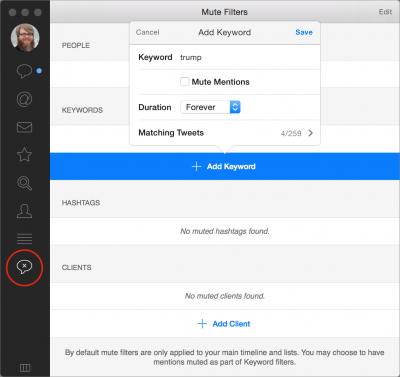
Vorige aflevering | Search TidBITS | Volgende aflevering
TidBITS English | TidBITS Nederlands

De Nederlandse editie van TidBITS is een letterlijke vertaling van de oorspronkelijke Engelse versie. Daarom is het mogelijk dat een deel van de inhoud niet geldt in bepaalde landen buiten de VS.
Dit nummer werd uit het Engels vertaald door:
Verder werkten mee:
Het is weer zover! Apple is van plan om deze herfst OS X 10.11 El Capitan uit te geven, met verbeteringen onder de motorkap die de snelheid moeten verbeteren en fouten de wereld uit moeten helpen, en met veranderingen aan de Finder en de essentiële Apple-apps. (Lees voor details "Snow in Yosemite: Apple introduceert OS X 10.11 El Capitan", 8 juni 2015.) Omdat het slechts een kwestie van tijd is voordat Apple bij je begint te zeuren dat je moet upgraden naar El Capitan, hebben we de vroege uitgave van Joe Kissells "Take Control of Upgrading to El Capitan" nu beschikbaar, en kan je Scholle McFarlands "El Capitan: A Take Control Crash Course" vooruit bestellen. Als je bij voorbaat klaar wilt zijn: elk boek is nu beschikbaar met 20 procent korting, of je kunt op beide 30 procent besparen. Deze kortingen gelden tot het moment dat El Capitan op de markt komt.
"Take Control of Upgrading to El Capitan" is de negende aflevering van onze langlopende serie over "Upgrading" titels. In deze 74 pagina's tellende vroege versie helpt Joe met hardware- en software-compatibiliteit, problemen voorkomen, je drive voorbereiding en de beste installatiemethode uitzoeken. Of je nu gaat upgraden vanuit de publieke bèta 10.11 El Capitan of vanuit 10.4 Tiger (of alles wat er tussen zit), hij begeleidt je bij het maken van een opstartbare kopie van je hoofdschijf, en geeft je aanwijzingen voor het verwijderen van digitaal afval en voor de allerlaatste voorbereidingen. Totdat El Capitan op de markt komt, is er 20 procent korting op het e-boek, waardoor de prijs is verlaagd van $ 15 naar $ 12.
Op het moment dat Apple El Capitan uitgeeft, zullen wij een updateversie 1.1 publiceren met de volledige installatiestappen, advies voor na de installatie, hulp bij het oplossen van problemen, en nog veel meer. Je kunt via "Meet Me Back Here on Upgrade Day" in het e-boek te weten komen hoe je de gratis 1.1 update kan verkrijgen, of het mailbericht met directe downloadkoppelingen afwachten.
"El Capitan: A Take Control Crash Course" zal, als het op de markt is, je helpen om de veranderingen te verkennen in de Finder en in nieuwe functies in apps zoals Safari en Notes, en je kennis over de belangrijkste Apple-technologie op de nieuwste stand brengen, inclusief meldingen, iMessage, Handoff, iCloud Drive, AirPlay, AirDrop en Family Sharing. Je krijgt ook aanwijzingen hoe je met Finder-tags en Finder-venstertabs kunt werken. Bovendien zijn er speciale hoofdstukken over gebruikersaccounts en problemen oplossen. Net als al onze Crash Courses is ook dit boek zo ontworpen dat je er gemakkelijk in kunt duiken en het snel kunt lezen, en je kunt beperken tot alleen die onderwerpen die je interesseren. In de voorbestellingsperiode bespaar je 20 procent, zodat de verkoopprijs in plaats van $ 10 maar $ 8 is.
Als je dit e-boek vooraf bestelt, zul je een pdf ter grootte van een pagina downloaden. Nadat Apple de uitgave van El Capitan beschikbaar heeft gemaakt, kun je op een knop in de pdf klikken om het volledige e-boek te verkrijgen (als PDF-, EPUB- of Mobipocket-bestand) en kun je beginnen met lezen over El Capitan. We sturen je e-mails met downloadkoppelingen.
Als je allebei de boeken wilt, voor assistentie bij het upgraden en om daarna meer te weten te komen over de nieuwe functies van El Capitan, dan kun je ze in een bundel met 30 procent korting krijgen. (Deze koppeling plaatst het boek meteen in je winkelwagen.) De korting verlaagt de totaalprijs van $ 25 naar $ 17,50.
Bedankt voor de steun aan Joe en Scholle. Zij doen geweldig werk door je diepgaande inhoud van hoge kwaliteit te brengen!
Lees reacties op dit artikel of plaats er een | Tweet dit artikel
Moe van ongewenste tweets in je Twitter-tijdlijn? Misschien volg je op zich interessante mensen op Twitter, die echter een bepaalde obsessie hebben die je maar matig kan bekoren. Wat doe je dan? Ontvolgen of juist niet? Probeer eens om ze te negeren, een methode waarmee je oninteressante of irritante tweets kunt verwijderen, en het interessante deel kunt behouden.
Twitter heeft hier een eigen functionaliteit voor, maar net als veel andere ingebouwde mogelijkheden van het bedrijf is de implementatie zwak, omdat je alleen mensen kunt negeren, en niet sleutelwoorden. Net als anders doen andere apps dat beter. Twitterrific voor iOS, de webversie van TweetDeck en de Mac-versie van TweetDeck zijn de populairste clients die deze functionaliteit bieden, maar ik vind dat Tweetbot van Tapbots het het beste doet. Dit programma heeft een Mac-versie ($ 12,99) en een iPhone-versie ($ 4,99) die prima synchroniseren. De negeer-functionaliteit heeft veel configuratiemogelijkheden, en dat is essentieel voor het nut.
Negeren in Tweetbot voor de Mac -- Om een negeerfilter aan te maken in Tweetbot voor Mac klik je op het Mute Filters-scherm (het tekstballonnetje met een X erin) in de navigatiekolom. Je ziet dan je negeerfilters, en kunt een nieuw sleutelwoord toevoegen, of een bepaalde client negeren.
Klik op Add Keyword om een sleutelwoord toe te voegen. Tik het sleutelwoord in, en stel in hoe lang het moet duren (een maand, een week of een dag). Normaal gesproken zie je nog steeds de @-mentions die naar jou gestuurd worden, ook al bevatten ze het sleutelwoord, maar door voor Mute Mentions te kiezen kun je ook dat voorkomen. Aardig is dat Tweetbot onder Matching Tweets aangeeft hoeveel tweets er daadwerkelijk genegeerd zouden kunnen worden. Als je klaar bent, moet je je negeerfilter nog even opslaan. Tweetbot vraagt vervolgens of de van toepassing zijnde tweets meteen uit je tijdlijn verwijderd moeten worden, en vermoedelijk wil je dat.
Op dezelfde manier kun je een Twitter-client negeren: kies voor Add Client. Dit lijkt misschien gek, maar sommige apps, zoals Foursquare, kunnen met geautomatiseerde tweets een behoorlijk beslag leggen op je tijdlijn. Dan kan het handig zijn om ze volledig te blokkeren. Woz, ik zou het geweldig vinden als ik iets anders van je hoorde dan je Foursquare check-ins.
Als je je tweets weer zichtbaar wilt maken, kun je in de rechterbovenhoek op Edit klikken, en vervolgens aan de linkerkant van een negeerfilter op de rode delete-knop.
Gek genoeg kan je in het Mute Filters-scherm geen gebruiker of hashtag negeren. Voor een gebruiker moet je naar het profiel van de gebruiker gaan, op de tandwiel-icoon aan de linkerkant van de avatar van de gebruiker klikken, en dan op Mute klikken. Ook dan wordt je gevraagd om in te stellen hoelang je de gebruiker wilt negeren, met dezelfde opties. Ook kun je control-klikken op een avatar van een gebruiker in je tijdlijn of op een @-mention in een tweet, en dan Mute kiezen.
Waarom zou je een gebruiker negeren in plaats van gewoon ontvolgen? Misschien ken je hem of haar persoonlijk, en wil je geen gedoe. Of misschien is de gebruiker op zich interessant, maar maar is hij of zij op een zeepkist geklommen, en wil je de tweets tijdelijk niet meer zien.
Op dezelfde manier negeer je een hashtag: control-klik op de hashtag in je tijdlijn, en kies voor Mute. Als gebruikers hashtags gebruiken, is dit de eenvoudigste manier om hele onderwerpen uit je tijdlijn te filteren.
Negeren in Tweetbot voor iPhone -- Aan de mobiele kant werkt Tweetbot hetzelfde.
Als eerste moet je de Mute Filters-tab zien te vinden. De laatste twee tabbladen kun je zo configureren dat ze verschillende dingen bevatten, zoals de pijlen naast de iconen aangeven. Tik op een van deze knoppen en houd ze ingedrukt, en kies vervolgens de knop Mute Filters. (Net zoals op de Mac is het een X in een tekstballon.)
Als je al negeerfilters op de Mac hebt ingesteld, zul je ze ook op de iPhone zien. Als je geen instellingsmogelijkheden ziet, moet je even op Edit in de rechterbovenhoek tikken. Net zoals op de Mac kun je filters verwijderen door op de rode deleteknop te tikken, en kun je filters voor sleutelwoorden en clients toevoegen door op de + in de linkerbovenhoek te tikken.
Sleutelwoorden negeren werkt bijna precies zo als op de Mac. Tik een sleutelwoord in, stel in hoe lang je het wilt negeren, kies voor het wel of niet negeren van mentions, en Tweetbot zal je vertellen hoeveel tweets verwijderd kunnen worden. En een client negeren werkt exact hetzelfde: selecteer een client om die te negeren.
Om een gebruiker te negeren ga je naar het profiel van de gebruiker, tik je op het tandwiel en vervolgens op Mute, en stel je de duur in met de gebruikelijke opties. Voor een hashtag raak je die aan tot er een menu verschijnt. Dan tik je op Mute.
Natuurlijk worden de filters die je instelt ook weer met de Mac gesynchroniseerd.
Ik hoop dat deze tips helpen om meer uit je Twitter-tijdlijn te halen. Soms lijkt bijblijven met Twitter wel op drinken uit een brandslang, maar nu ben je tenminste dat deel kwijt dat je een nare smaak in de mond geeft.
Lees reacties op dit artikel of plaats er een | Tweet dit artikel
Google kondigde zijn wifi-, Bluetooth- en smarthome-router OnHub nog maar een paar weken geleden aan, en stuurde exemplaren naar enkele recensenten voor artikelen die zojuist zijn verschenen. Het nieuws is niet geweldig. (Google zegt dat OnHub verkrijgbaar is middels voorintekening, maar hij staat als "niet voorradig" op zijn eigen website, en Amazon biedt geen aankoop-opties behalve voor andere verkopers, die onmogelijk exemplaren kunnen hebben.)
Hoewel de meeste recensenten vol lof zijn over het installatie-gemak, is de consensus dat veel functies van de OnHub nog niet volledig uitgewerkt of geïmplementeerd zijn. Firmware-updates zullen zeker verbeteringen brengen, maar sommige problemen kunnen te maken hebben met hardware-implementatie. (Lees voor meer informatie over de functies mijn voorbeschouwing "Google-router OnHub wil wifi voor iedereen eenvoudiger maken", 19 augustus 2015.)
In het bijzonder:
Ook al is de OnHub ontworpen als een smarthome-hub, met ondersteuning voor Googles Weave, industrie-standaarden Thread en ZigBee (via 802.15.4) en Bluetooth Smart Ready, het is niet mogelijk deze standaarden te gebruiken in de exemplaren die recensenten hebben ontvangen.
De USB 3.0-poort wordt alleen gebruikt voor een hardwarematig herstel. Hij kan op dit moment niet worden gebruikt om een harde schijf of een printer te delen.
Een aangeprezen interferentie-vermijdfunctie, ontworpen om verstopping te reduceren, werkte voor sommige recensenten in het geheel niet en gedroeg zich bij anderen inconsistent. Deze functie heeft mogelijk een essentiële tekortkoming die geen enkele recensent heeft genoemd maar die ik hieronder zal uitleggen.
Hoewel de OnHub een simultane dual-band-router is, is er geen manier om de 2,4 GHz- en 5 GHz-netwerknamen apart in te stellen, zoals op apparaten van Apple en andere fabrikanten. Dit kan handig zijn om apparaten met een hoge doorvoer voor het streamen van video (in 5 GHz) te scheiden van andere apparaten die slechts een consistent bereik over een grote afstand nodig hebben (in 2,4 GHz).
De OnHub kan als er problemen zijn met zijn internetverbinding niet via het lokale netwerk bij sommige functies (zoals zien welke apparaten er verbonden zijn, en de eigen naam veranderen). Google houdt van zijn cloud, en de functionaliteit wordt aangetast wanneer het internet eruit ligt.
De manier waarop kabels worden aangesloten irriteerde recensenten, want er is weinig ruimte aan de binnenkant van de behuizing. De OnHub wordt geleverd met kabels die een platte aansluiting hebben, maar normale kabels passen mogelijk niet.
De recensenten die waarschijnlijk het bereik en de functies het minst hebben getest, waren het beste te spreken over de OnHub. Degenen die meer complete tests hadden uitgevoerd waren het minst onder de indruk.
Gemengde beoordelingen adviseren af te wachten - The Wirecutter had de botste en grondigste bespreking, omdat het de tijd rijp was was om de OnHub te onderwerpen aan de tests die waren ontwikkeld voor de update van de draadloze-routerkoopgids. (Tussen haakjes: ik deed een stukje redactie van die update, maar werkte niet aan de beoordeling van de OnHub.)
Met name vond The Wirecutter de gemakkelijke installatie prettig, alsmede de mogelijkheid om hem op afstand door iemand te laten configureren, handig voor hulp van een familielid of technische vriend. Ze schreven over de OnHub:
Deze AC1900 [600 Mbps plus 1,3 Gbps] router is op grotere afstand half zo snel als routers die de helft van de prijs kosten, en de huidige mogelijkheden zijn zeer beperkt in vergelijking met de concurrenten, zelfs in vergelijking met wat Google adverteert. Net als voor Googles Chromecast is er veel potentieel voor Google om de OnHub te updaten en hem in de toekomst vol te stoppen met geweldige functies. Wacht dus met kopen, tot je moet. Koop niet nu.
De gedachten van andere recensenten:
Mike Brown van IDG had een meer afgewogen oordeel. Ook hij zit midden in de 802.11ac-routerbeoordelingen, en hij was in staat om de OnHub tegen soortgelijke routers in dezelfde omstandigheden af te zetten. Brown hield niet van het automatisch opnieuw toekennen van een kanaal door Google, wat voor The Wirecutter helemaal niet lijkt te werken, en hij denkt dat intensieve gebruikers het gekmakend zullen vinden. Over het geheel vond hij echter dat zelfs de eerste OnHub een goede keuze is voor een gebruiker die niet wil experimenteren met instellingen.
Ars Technica erkende openhartig niet te beschikken over een reeks routinetests, maar de OnHub deed het niet goed in een minder formele benadering. "Hij was snel genoeg en leek stabiel, maar kon niet op tegen de prestaties van een 'echte' router van $ 200".
The Verge was optimistischer van toon. De recensent merkte dat vervanging van een vergelijkbare router in een netwerk door de OnHub resulteerde in betere prestaties, en dat hij dode gebieden goed invulde.
De Wall Street Journal was zeer positief en zei "hij verslaat de AirPort", maar de recensent beschrijft geen strenge tests. Integendeel: hij merkt slechts op dat een oudere laptop met de OnHub veel beter werkte dan met zijn huidige AirPort Extreme.
Niet van kanaal wisselen! -- Oké, mijn opmerking over het vermijden van interferentie. Wat ik me niet had gerealiseerd bij de aankondiging van Google, is dat de dertiende antenne van de OnHub samen met de software controleert op overmatig netwerkverkeer, en bij constatering ervan automatisch en zonder te herstarten een ander kanaal kiest. Deze aanpak kent een gigantisch probleem. In de basis-specificaties van wifi staat namelijk niet beschreven dat een basisstation de gastadapter kan instrueren van kanaal te wisselen.
In de standaard 802.11h zit een dergelijk mechanisme wel. Deze standaard werd al in 2004 in het leven geroepen om gebruik te kunnen maken van het midden-segment van de 5 GHz-band. Het komt erop neer dat deze standaard een aantal manieren heeft om actief gebruik uit te schakelen waneer er radarsignalen worden gedetecteerd. De overheid van de Verenigde Staten gebruikt deze bandbreedte in delen van het land. Er werd met defensie overeengekomen dat de FCC dit segment mocht gebruiken voor burgers en bedrijven, zolang er maar een manier bestond om te zorgen dat een basisstation niet voor interferentie kon zorgen. (Er heerst onenigheid over of een basisstation met zijn lage wattage wel voor interferentie kan zorgen, maar deze overeenkomst is dan ook al jaren geleden gesloten.)
Een onderdeel van deze standaard, Dynamic Frequency Selection (DFS), stelt een basisstation in staat de gastadapter te instrueren van kanaal te wisselen, en zorgt daarbij ook voor de timing. Deze standaard zit in alle standaard wifi-chipsets die worden gebruikt in hardware voor netwerkadapters en basisstations. Ik lees echter nergens dat DFS wordt gebruikt op 2,4 GHz of op de 5 GHz-band buiten de speciale kanalen, genummerd 52 tot en met 64 en 100 tot en met 140. De meeste basisstations voor consumenten bieden niet eens toegang tot deze kanalen. Elk besturingssysteem dat, en elke wifi-chipset die deze kanalen niet ondersteund zou automatisch de verbinding verbreken. (Met dank aan Andrew von Nagy, die de details uitzocht!)
Alle moderne besturingssystemen zullen als de verbinding onverwacht wegvalt automatisch opnieuw verbinding maken met een netwerk met dezelfde naam. Als de OnHub van kanaal wisselt, verbreekt hij dus eerst alle verbindingen en geeft hij daarna een serie nieuwe frequenties vrij. Zodra dat gebeurt, horen alle wifi-apparaten te gaan scannen en weer verbinding te maken met het netwerk.
Het is onduidelijk wat er gebeurt als je net een film aan het streamen bent, een bestand aan het downloaden bent of midden in een browser-sessie zit wanneer het station een kanaalwisseling uitvoert. De OnHub ondersteunt adres-reserveringen, dus het IP-adres dat de DHCP-server heeft afgegeven verandert niet als een apparaat even de verbinding verliest, maar anders zou het zomaar kunnen dat het apparaat een ander IP-adres krijgt, waardoor bepaalde internetverbindingen kunnen worden verbroken.
Als Google slim is, dan zal de OnHub het netwerkverkeer in de gaten houden en het wisselen beperken tot momenten waarop er extreem veel ander verkeer op het kanaal is of wanneer het lokale verbruik extreem laag is en er geen streams lopen. (Hij zou er ook voor kunnen kiezen een geautoriseerde gebruiker te melden dat het verkeer extreem is en een dergelijke wissel voor te stellen.) Maar wie weet? Het werd niet uitgebreid getest in de recensies die ik heb gezien.
Voorlopig koop-advies -- Ik heb zelf nog geen OnHub gekregen om te beoordelen, dus ik spreek niet uit ervaring. Maar gegeven de duidelijke technische problemen die er zijn, en de consistente details van andere recensies, zou Google er goed aan doen dit probleem eerst aan te pakken door een firmware-update uit te brengen en te zorgen dat de router de genoemde functies krijgt, alvorens ik hem kan aanbevelen in plaats van een Apple AirPort Extreme (adviesprijs $ 199, $ 180 in de aanbieding bij Amazon) of Time Capsule ($ 299/$ 399), of een minder dure router van de concurrentie, zoals de hoog aangeschreven (maar lompe) TP-Link Archer C7 (adviesprijs $ 139,99, nu $ 94 bij Amazon).
Lees reacties op dit artikel of plaats er een | Tweet dit artikel
In de vroege jaren van Mac OS X benadrukte Apple met klem dat de meeste programma's als één geheel ontworpen waren. Om ze te installeren, sleepte je ze naar de Programma-map, en om ze te verwijderen sleepte je ze van daar naar de Prullenmand en klaar! Alles wat je nodig had, zat in het Programma-pakket: een map die eruit ziet en zich gedraagt als een enkel bestand. Tenminste, dat was het idee.
Natuurlijk was het niet helemaal waar dat de apps één geheel vormden. Zelfs voor simpele versleep om te installeren-apps waren er altijd wel Voorkeuren-bestanden, log-bestanden en een paar andere onderdelen die elders werden opgeslagen. Naarmate Mac OS X verder ontwikkeld werd, moesten meer en meer apps meer en meer bestanden op meer en meer plekken opslaan. Een installatieprogramma draaien of een programma voor het eerst opstarten liet soms allerlei bestanden op allerlei plekken verschijnen, met name in diverse submappen van /Bibliotheek en ~/Bibliotheek, zoals Application Support, Caches, Frameworks en LaunchAgents. Een app kon ook een login- of startup-onderdeel toevoegen, een Systeemvoorkeuren-paneel, Dock-miniaturen, menubalk-dingetjes en diverse processen in de achtergrond. En het duurde ook niet lang voordat het verwijderen van al die extra gegevens als je een app niet meer wilde gebruiken, een niet triviale opgave werd.
In 2010 vroeg Macworld me om een artikel te schijven over de-installatiesoftware. De twee vragen die ik moest beantwoorden waren: "Zijn ze veilig?" en "Werken ze ook echt?". Om een lang verhaal kort te maken: het antwoord op beide vragen is "Ja", in diverse gradaties. (Zie "Mac utilities: Do uninstallers work?".) Ik heb de vier destijds populairste de-installatieprogramma's getest, en ontdekte weliswaar dat ze allemaal een aantal bestanden vergaten, en dat sommige eenvoudiger te gebruiken waren dan anderen, maar dat ze zelden dingen verwijderden die ze zouden moeten laten staan, en dat als ze dat toch deden dit zelden een groot probleem was.
De wereld van de de-installatieprogramma's is sindsdien veranderd, maar ze zijn nog steeds net zo belangrijk als toen. En omdat de meeste Mac-ontwikkelaars (om mij geheel onduidelijke redenen) dergelijke software niet zelf leveren, is het handig om de-installatiesoftware van derden bij de hand te hebben. En zo denk ik dan ook over CleanMyMac 3, ook al brengt de maker, MacPaw, het op de markt als een algemene schoonmaak- en onderhoud-app. In mijn ervaring is het een uitstekend programma om dingen die ik niet op mijn Mac nodig heb te vinden en te verwijderen, met name op mijn MacBook Pro, waar de te kleine SSD steeds het gevaar loopt vol te stromen.
Reality check -- Voordat ik dieper in ga op wat ik zo prettig vind aan CleanMyMac, wil ik even iets aanstippen over het verkoopargument dat aan bijna alle Mac-onderhoudsapps (en ook aan deze app) ten grondslag ligt: dat het verwijderen van bestanden een magische oplossing is voor alle problemen die je Mac heeft. Hoewel het waar is dat je Mac trager kan worden of zich kan misdragen als je te weinig lege schijfruimte over hebt (of daar in de buurt komt), is iemand met 1 TB aan vrije ruimte niet beter af (qua Mac-prestaties) dan iemand met 100 GB vrije ruimte. Er kunnen prima redenen zijn om bestanden te verwijderen die je niet nodig hebt, ook als je nog genoeg schijfruimte hebt (zoals software-incompatibiliteit voorkomen of oplossen, en de benodigde tijd en schijfruimte voor je reservekopieën verminderen), maar als je al voldoende vrije schijfruimte hebt, dan is bestanden verwijderen om de prestaties te verbeteren verloren moeite.
Daarnaast is een hoop van de zogenaamde "troep" die onderhoudsprogramma's verwijderen vaak nuttig (zo niet van essentieel belang). Al die gigabytes aan cache-bestanden, bijvoorbeeld, lijken misschien nutteloos, maar helpen talloze processen op je Mac sneller en efficiënter te draaien. Door deze bestanden te verwijderen vertraag je je Mac eerder dan dat je hem versnelt. En omdat Mac OS X caches toch weer automatisch opnieuw opbouwt, verdwijnt de ruimte die je hebt gewonnen door de caches te verwijderen alweer snel.
Daarnaast moet ik er ook op wijzen dat er, hoe grondig je onderhouds-app ook is, geen enkele app is die alle preventieve onderhoudstaken kan uitvoeren die je regelmatig zou moeten draaien om je Mac in topconditie te houden. Ik behandel er veel meer in mijn nieuwe boek "Maintaining Your Mac: A Joe On Tech Guide", waarin ook een keur aan andere onderhouds-apps worden besproken.
Je moet CleanMyMac, of enig andere gelijksoortige app, dus met de juiste verwachtingen (en met enig voorbehoud) bekijken. Hij helpt je zeker apps te vinden en te verwijderen die je niet nodig hebt, ongewenste apps te de-installeren (inclusief die bijbehorende bestanden die maar overal opgeslagen zijn) en nuttige onderhoudstaken uit te voeren. Maar hij zal je Mac niet altijd sneller maken en als je de beste en veiligste resultaten wilt hebben, moet je alle aangeraden handelingen van de app nauwkeurig bekijken voordat je hem toestemming geeft iets te verwijderen.
Opruimen -- Dan nu de details. CleanMyMac heeft twee hoofdfuncties: opruimen (dat wil zeggen: dingen weggooien) en hulpprogramma's (waaronder de Uninstaller en een lange lijst van andere gereedschappen). Het programma start op met het Smart Cleanup-scherm, waar je alle schoonmaaktaken in één keer kunt laten uitvoeren. De eerste stap, veilig en niet destructief, is op Scan klikken zodat CleanMyMac kan uitzoeken wat verwijderd kan worden.
Klik op Scan en wacht op de uitkomst, maar klik pas op Clean nadat je alle mogelijkheden hebt bekeken (door een categorie te kiezen en daar op Review Files of Review Details te klikken) en alles wat je wilt behouden hebt gedeselecteerd.
Dit zijn de categorieën die CleanMyMac hanteert:
System Junk: deze categorie omvat een aantal datasoorten, waaronder gebruiker- en systeemcaches, gebruiker- en systeemlogbestanden, kapotte voorkeur- en inlogonderdelen, achtergebleven bestanden (van programma's die verwijderd zijn), je iOS-fotocache en "ontwikkelaarstroep" (overbodige bestanden als restproduct van een installatie of configuratie). Al deze bestanden kunnen veilig worden verwijderd, hoewel caches weggooien niet automatisch een verbetering oplevert. Daarom deselecteer ik de caches van apps die ik het meest gebruik.
In de System Junk zitten ook een aantal onderdelen die niet zo duidelijk 'junk' zijn. Taalbestanden (nodig om apps te draaien in een andere taal) worden per definitie geselecteerd, vanuit de veronderstelling dat je je app maar in één taal wilt draaien. Jaren geleden zag ik gevallen waarbij taalbestanden verwijderen (met behulp van een hulpprogramma zoals Monolingual bepaalde apps lamlegde, zoals die in de Adobe Creative Suite. Dat probleem heb ik niet gezien in CleanMyMac, dat klaarblijkelijk een goede interne lijst heeft van wat wel en niet veilig kan worden verwijderd. Hetzelfde geldt voor OS X Localizations, waarmee OS X zelf in verschillende talen kan verschijnen. Voor zover ik kan zien, kunnen die veilig worden verwijderd. Door Universal Binaries te selecteren, verwijder je code die niet draait op je Mac (zoals code voor PowerPC niet nodig is voor een met Intel uitgeruste Mac). Maar als je dit liever niet doet, kun je deze categorie makkelijk deselecteren.
iPhoto Junk: CleanMyMac kan de oorspronkelijke versies van afbeeldingen in iPhoto die zijn geroteerd of waarbij rode-ogencorrectie is toegepast verwijderen, omdat die indien nodig kunnen worden teruggezet naar hun beginstaat. Optioneel kan hij ook andere soorten originelen verwijderen, als je er zeker van bent dat de bewerkte versie alles is wat je nodig hebt. Opmerkelijk genoeg biedt hij deze opruimfunctionaliteit niet voor Aperture of Foto's.
Mailbijlagen: wanneer deze optie is geselecteerd, verwijdert CleanMyMac de extra kopieën die Mail opslaat als je een bijlage opent vanuit een bericht. Hij verwijdert echter niet de originele bijlage en ook niet die bijlagen die je handmatig buiten Mail hebt bewaard. Anders gezegd, en dit is de rode draad door het programma heen: CleanMyMac verwijdert alleen bestanden die je makkelijk kunt terughalen.
iTunes Junk: afhankelijk van hoe je je iOS-apparaten gebruikt, kan iTunes kopieën bewaren van iOS-apps, software-updates en verouderde back-ups die je veilig kunt verwijderen. Maar als je een belangrijke reden hebt om een oudere back-up of software-versie te bewaren, dan kun je die deselecteren. iTunes Junk verwijdert ook gedeeltelijke downloads die nooit zijn afgemaakt.
Prullenmanden: CleanMyMac kan niet alleen je eigen prullenmand legen (zoals je dat kunt doen door Finder > Leeg prullenmand te kiezen) maar ook de prullenmand in Mail, Aperture en iPhoto. (Wederom: nee, niet de Recently Deleted items in Foto's.)
Grote en oude bestanden: standaard somt CleanMyMac bestanden op (maar selecteert ze niet om te wissen) van meer dan 50 MB, die je kunt rangschikken op grootte, datum geopend en andere criteria. Dit maakt het makkelijk om niet alleen de grootste bestanden op je Mac te vinden, maar ook kleinere bestanden die je al een tijd niet meer gebruikt hebt. Je moet de te verwijderen bestanden handmatig aanvinken, en je kunt kiezen om ze direct te wissen, ze naar de prullenbak te verplaatsen of ze over te brengen naar een andere map of een ander volume.
Hoewel de opruimfunctie van CleanMyMac geen wondermiddel is, vond ik hem zowel effectief als veilig. Maar het is slechts een onderdeel van wat deze app kan doen.
Uninstaller -- Mijn favoriete functie in CleanMyMac 3 (en de eerste in de lijst Hulpprogramma's) is niet spannend, maar wel effectief: de Uninstaller. Nadat je je harde schijf hebt gescand, maakt hij een lijst van al je apps. Selecteer een app om alle bestanden te zien waarvan CleanMyMac denkt dat ze bij de app horen. Je kunt vervolgens het vakje naast de naam van de app aanvinken om alle betreffende bestanden te selecteren, of afzonderlijke bestanden (de)selecteren. Klik op Uninstall om de geselecteerde bestanden te verwijderen. (Je kunt ook op een Application Reset-knop klikken om alleen instellings- en ondersteuningsbestanden te wissen, waarmee de app wordt teruggezet naar de oorspronkelijke toestand van na de installatie.)
Je kunt meerdere apps in één keer verwijderen, en je kunt apps op naam zoeken. Met de Uninstaller kun je ook apps sorteren op grootte, naam, datum geopend enzovoort. En oude, niet meer ondersteunde apps die niet langer werken op je Mac kunnen worden uitgefilterd.
Andere hulpprogramma's -- De overige hulpprogramma's beschouw ik, met als uitzondering Extensions, voornamelijk als opvulling. Ze zijn niet heel bijzonder, en er zijn ook andere (gratis) manieren om hetzelfde te doen:
Maintenance: De categorie Maintenance (onderhoud) biedt toegang tot zeven functies, allemaal met slechts twee klikken te bedienen. Op zich handig, hoewel elk van deze functies ook vanaf de commandoregel in Terminal uitgevoerd kan worden, of op een andere manier. Je hebt er feitelijk geen app voor nodig. De functies zijn:
Onderhoudsscripts uitvoeren: de ingebouwde dagelijkse, wekelijkse, en maandelijkse scripts van Mac OS X starten die standaard opruimtaken uitvoeren. (Normaal draaien die 's nachts, en het kan op zich ook geen kwaad als ze nooit draaien [omdat je Mac 's nachts altijd uit staat - nvdv].)
Schijftoegang herstellen: exact hetzelfde als de overeenkomstige functie in Schijfhulpprogramma (die, zo heb je wellicht vernomen, verdwijnt in OS X 10.11 El Capitan, en dat zou tijd worden ook: Apple heeft hem overbodig gemaakt).
Opstartschijf verifiëren: niet anders dan wanneer je in Schijfhulpprogramma op Controleer schijf klikt.
Mail versnellen: verwijdert de bestanden van de envelop-index van Mail, die het zoeken in metagegevens van berichten, zoals afzender, ontvanger, onderwerp, en datums vereenvoudigt. (Deze functie kan in theorie bepaalde zoek-problemen oplossen, maar ik kan me niet voorstellen dat het Mail versnelt.)
Launch Services-database opnieuw opbouwen: repareert problemen met documenten die met de verkeerde apps geassocieerd worden, of die verkeerde iconen hebben; herbouwt ook het contextuele menu "Open met" dat verschijnt als je een control-klik of rechter muisklik uitvoert op een bestand. (Soms zie je in dit menu apps twee keer, of worden compatibele apps niet getoond.)
Spotlight herindexeren: dwingt Spotlight om zijn hele index opnieuw te genereren. Dit kan bepaalde problemen oplossen, maar je hebt wel een lange adem nodig: Spotlight kan er uren over doen om die index te genereren.
De DNS-cache legen: kan netwerkproblemen oplossen die het gevolg zijn van wijzigingen in de DNS-database van een server terwijl Mac OS X die wijzigingen nog niet in zijn cache heeft staan.
Privacy: ik ben erg voor privacy, maar ik zou mijn vingers niet branden aan deze functionaliteit. Hij kan te gemakkelijk essentiële en zinvolle gegevens verwijderen. De onderdelen zijn Browsing and Surfing on the Internet (waar browser-informatie als automatisch aanvullen, surf- en downloadgeschiedenis, cookies en tabs verwijderd kan worden), Instant Messaging (de gespreks-, bel- en bestandsuitwisselingsgeschiedenis verwijderen van Skype, Messages, AOL Instant Messenger, Jabber en Yahoo), en Viewing Items on Mac (het submenu "Recente onderdelen" van het Apple-menu opschonen). Voor al deze categorieën kun je afzonderlijke items selecteren of deselecteren, en kun je ook een tijdsperiode kiezen (zoals de afgelopen twee uur, de afgelopen dag, de afgelopen week, of alles).
Extensions: op je Mac bevinden zich allerlei zaken die bij het opstarten of inloggen geladen worden en die allerlei functionaliteit toevoegen. CleanMyMac biedt je een centraal punt waar je al die zaken kunt overzien en beheren. Je kunt ze niet alleen individueel verwijderen, maar je kunt ze ook uitschakelen zonder ze te verwijderen. Bijzonder handig om problemen op te sporen. Zaken in de categorie Extensions zij onder andere Audio Plugins, Contacts Plugins, Dictionaries, Finder Plugins, Growl Plugins, Internet Plugins, Launch Agents, Login Items, Mail Plugins, Preference Panes, Quick Look Plugins, QuickTime Player Plugins, Safari Extensions, Services, en Spotlight Plugins. Sjoewie! De meeste van deze zaken moet je alleen verwijderen als je heel zeker weet wat je doet, maar de mogelijkheid om ze zonder diep in de Finder te hoeven graven uit en weer aan te zetten is een groot goed.
Shredder: met deze functie kun je bestanden onherstelbaar verwijderen doordat de schijfruimte ook werkelijk wordt overschreven. Hij kent niet de mogelijkheid om die schijfruimte meerdere malen te overschrijven, iets wat Schijfhulpprogramma en andere apps wel kunnen, maar het is toch handig.
Dashboard en menu -- CleanMyMac 3 heeft nog twee onderdelen die het vermelden waard zijn. Het Dashboard, bereikbaar door op de Dashboard-knop in het CleanMyMac-venster te drukken, laat actuele gegevens zien over schijfruimte, geheugen- en CPU-gebruik, en batterijlading (waar relevant). Je kunt met je muis op de grafieken gaan staan om meer details te zien (hoewel het volgens mij beter zou zijn als CleanMyMac ze gewoon altijd zou tonen).
Naast het etiket Memory vind je een knop Free Up. Als je daarop klikt, wordt er extra geheugen "vrijgemaakt". MacPaw vertelt ons niet hoe dat precies werkt. Je ziet dan wel de hoeveelheid "vrij" geheugen toenemen nadat je op die knop hebt gedrukt, maar ik vermoed dat het niets meer doet dan ongebruikt, maar nog niet vrijgegeven geheugen weer beschikbaar maken, iets dat OS X zelf ook doet zodra het extra geheugen nodig heeft (vergelijkbaar met het terminalcommando purge). De toename in vrij geheugen is dus waarschijnlijk een luchtspiegeling.
Verder is er een CleanMyMac-menu op systeemniveau, dat je naar keuze kunt installeren. Standaard staat dat aan. Dit menu toont dezelfde informatie als het Dashboard (inclusief een knop Free Up Memory als je met je muis op de categorie Memory blijft staan). Maar naast dat het desgevraagd gegevens toont, activeert het menu ook een achtergrondproces dat checkt op bepaalde condities en je waarschuwt als aan die condities voldaan wordt.
Toen ik CleanMyMac 3 voor het eerst ging gebruiken, vond ik dat dit menu-proces nogal storend was. Ik kreeg bijvoorbeeld vaak meldingen om schoonmaakacties te verrichten, maar daar zit ik niet echt op te wachten. Je kunt de frequentie van die meldingen wijzigen, of ze helemaal uitzetten, via CleanMyMac 3 > Preferences > Scheduler. Zo kun je ook de meldingen die je krijgt als je schijfruimte volloopt (triggerwaarde zelf in te stellen) of als je prullenbak te vol zit, wijzigen of uitzetten, via CleanMyMac 3 > Preferences > CleanMyMac 3 Menu. Meldingen die je alleen kunt uitzetten door het menu helemaal te deactiveren zijn die voor een schijf die op het punt staat om stuk te gaan (op basis van het S.M.A.R.T.-systeem van die schijf), een kapotte batterij (iets dat OS X zelf ook meldt), en buitensporig geheugengebruik.
Het menu merkt het ook als je een app naar de prullenmand sleept, en vraagt dan of je wilt dat CleanMyMac het volledig deïnstalleert. Dat is op zich niet raar, omdat er daardoor geen bestanden kunnen achterblijven, maar als je dat niet wilt dan kun je het in de voorkeuren uitzetten in CleanMyMac 3 > Preferences > CleanMyMac 3 Menu. In hetzelfde scherm kan je ook de meldingen uitzetten die optreden wanneer een app niet reageert, iets wat je zeker moet doen. Ik merkte dat als een app ook maar eventjes niets leek te doen omdat het een zware opdracht aan het uitvoeren was, CleanMyMac me voorstelde het geforceerd te stoppen. Maar dat zou er alleen maar toe leiden dat je de taak moet herstarten als je hem weer aanzet. Als een app echt vastloopt, kan ik het zelf wel stoppen met commando-optie-Esc. Ik heb daar de hulp van CleanMyMac echt niet bij nodig.
Conclusie -- Ondanks een aantal tamelijk nutteloze functies vind ik CleanMyMac 3 handig en veilig. Hij is voor een beginner eenvoudig genoeg in het gebruik, de uitleg van de functies is nuttig, de Help is handig, en ik ben zelf wel weg van de kleine annimaties en geluidseffecten waarmee de diverse acties van de app gepaard gaan (hoewel je ook die uit kunt zetten als je ze irritant vindt). CleanMyMac 3 draait op OS X 10.8 Mountain Lion of hoger. Hij kost $ 39,95 voor één Mac, $ 59,95 voor twee Macs, of $ 89,95 voor vijf Macs, en is een download van 31 MB. Met de gratis probeerversie kan je tot maximaal 500 MB aan gegevens wissen en maximaal drie van de onderhoudsfuncties gebruiken.
Om te leren hoe CleanMyMac past in het totaalplaatje van preventief Mac-onderhoud, doe je er goed aan "Maintaining Your Mac: A Joe On Tech Guide" eens te bekijken.
Lees reacties op dit artikel of plaats er een | Tweet dit artikel
We naderen Apples jaarlijkse upgrade-seizoen weer, met de komende lancering van OS X 10.11 El Capitan, iOS 9 en watchOS 2, samen met talloze gerelateerde apps. Elke upgrade wordt aangeprezen als de volgende geweldige uitvinding, waarbij we verleid worden met fantastische nieuwe functies en veelbelovende verbeteringen van prestaties, betrouwbaarheid en veiligheid.
Helaas zorgen deze voortdurende upgrades veel mensen voor angstaanvallen of, als dat overdreven is, voor vermoeide gelatenheid. Zoals het gezegde luidt: als het niet kapot is, repareer het dan niet. De meeste veranderingen die technologiebedrijven ons opdringen, zijn niet langer gericht op het oplossen van bugs of om het dagelijks gebruik te vergemakkelijken. Bugs zijn opgelost, zeker, en beveiligingsproblemen geblokkeerd, maar die verbeteringen onder de motorkap zijn essentieel onderdeel op de checklist van parmantige twintigers van de marketing-afdeling en een paar visuele wijzigingetjes die als trendy werden geacht door de hipsters bij de design-afdeling.
Ik weet dat velen van jullie in de verleiding komen om "Stop deze bus! Ik wil uitstappen!" te schreeuwen. En veel mensen deden dat een paar jaar terug ook toen de bastaard OS X 10.7 Lion uitkwam. Er is nog steeds een zanggroep zeer gelukkig met 10.6 Snow Leopard. En er is waarschijnlijk nog een trits iOS 6-gebruikers die standhouden tegen de platte verschijning van iOS 7 en iOS 8. Jullie zitter er niet naast. Jullie zijn waarschijnlijk een enorme berg overstapzorgen aan het uitstellen, maar het is niet verkeerd.
En wel hierom. En dat is direct de grote kloof die Silicon Valley scheidt van de echte wereld: anders is niet beter. Voor velen is verschillend per definitie slechter. Wij zijn eindige wezens en we leven eindige levens. We moeten nooit een gelegenheid om te leren afslaan (dat is het geheim van de eeuwige jeugd), maar er is een verschil tussen meer over onze rol in het universum leren en het uitzoeken waar sommige eerder duidelijke interface-elementen verborgen zijn. iTunes-uitgaven in de afgelopen jaren alleen al hebben de maatschappij mogelijk miljoenen verspilde uren gekost.
Bovendien raken we aan de dingen in ons leven gehecht. We bouwen relaties op, niet alleen met mensen, maar ook met onze omgeving. Ik ben geen psycholoog, maar de emotie die ik het meeste zie in reactie op veranderingen die de tech-bedrijven opdringen, is woede. Hoe zou je reageren als je op een dag je auto instapt en alle knoppen er anders uitzagen, met donkergrijs op zwart? "Dat is de nieuwe stijl", wordt je verteld. "Je zult het geweldig vinden. Bovendien, je benzineverbruik is nu 10 procent beter en hackers kunnen niet langer op afstand de controle over je auto overnemen. O, en we hebben besloten dat het stuur van gepolijst aluminium moet zijn en dat het rempedaal een paar centimeter naar links moest, zodat het visueel beter uitlijnt. Echt, je zult het geweldig vinden." Natuurlijk kan dit allemaal gebeuren als je een nieuwe auto koopt, maar dat is dan jouw beslissing. Als je weinig of niets anders kan dan ongewenste wijzigingen slikken, is een aanval van woede volkomen begrijpelijk.
De reden dat dit allemaal gebeurt, is dat je mening er niet toe doet als je eenmaal klant bent. De tech-reuzen concurreren louter op nieuwe klanten en dat doen ze met functies en interfaces die ervoor zorgen dat de overgang vanaf een roestige pc of een flip-telefoon extatisch wordt: "Ooo, glanzend!". Maar de echte val is dat iedereen je probeert een gesloten ecosysteem in te lokken. En wanneer je je eenmaal ingekocht hebt, ben je gevangen in een ommuurde tuin, of we het nou hebben over Apple, Microsoft, Google of Amazon. Hopelijk smaakt het fruit, want het is moeilijk om de muren op te rekken en het enige dat er aan de andere kant te vinden is, is een andere ommuurde tuin.
Dus ja, ik hoor je frustratie en ik begrijp je woede. Je hebt het niet mis. Maar, hoe pijnlijk het voor mij ook is om dit te zeggen, je kan je waarschijnlijk niet afmelden. Je moet upgraden, en je moet dit op zijn minst semi-regelmatig doen, als een van de volgende punten je raakt:
Nieuwe hardware is onvermijdelijk. Macs en zelfs iOS-apparaten kunnen jaren meegaan, maar uiteindelijk wil of moet je iets nieuws kopen. Dat is op zich geen probleem. Het kan gewoon nieuw zijn, maar hoe meer de generaties verschillen, hoe moeilijker het zal zijn om oude gegevens en apps te hergebruiken. Ik hoorde van iemand die moeite heeft zijn iPhoto-bibliotheek naar foto's op een nieuwe Mac te migreren, omdat hij de iPhoto-updates niet had bijgehouden. Hopelijk lukt het met de iPhoto Library Upgrader.
Kennis en hulpmiddelen verdwijnen. Het bovenstaande verhaal over conversie van iPhoto naar Foto is een perfect voorbeeld van dit probleem. De man in kwestie was voor hulp naar een Apple Store gegaan, maar hem werd niet verteld over dat oudere hulpprogramma, en zelfs ik had er niet aan gedacht tot ik dit artikel ging schrijven. Ik heb dit ook zien gebeuren met mensen die de overstap weg van Eudora aan het uitstellen waren. Hoe langer je wacht, hoe moeilijker conversie-hulpprogramma's te vinden zijn en hoe minder mensen er nog in onze omgeving te vinden zijn die zich veel van Eudora wisten te herinneren. (Dat was mijn reden om "E-mail uit Eudora omzetten: na 18 jaar ben ik verhuisd", 6 september 2011, te schrijven.) Hoe meer tijd er verstrijkt, hoe moeilijker de upgrade zal zijn. Misschien zul je zelfs gegevens in een niet meer ondersteund programma verliezen.
Geen enkele Mac is een eiland. Eigenlijk is het tegenwoordig waarschijnlijker dat iemand een iPhone heeft maar geen Mac, of helemaal geen computer. Maar als je meerdere apparaten hebt moet je ze, om ze naadloos te laten samenwerken, vaak allemaal regelmatig updaten. En één enkele beslissing kan leiden tot een kettingreactie aan upgrades. Stel je voor dat je een iMac hebt die 10.6 Snow Leopard draait en een iPhone 4S met iOS 6, en je krijgt een Apple Watch cadeau. Plotseling moet je een nieuwe iPhone kopen die iOS 8 draait, en je zult op zijn minst iTunes moeten upgraden, en waarschijnlijk van 10.6 Snow Leopard naar 10.10 Yosemite moeten springen om van iCloud gebruik te kunnen maken (waarvoor je minstens 10.7.2 Lion moet hebben: ik schreef bijna vier jaar geleden over deze val in "Apples planmatige verouderingsschema", 2 november 2011).
Nieuwe apps en upgrades houden op met beschikbaar zijn. Dit is niet zichtbaar voor gewone gebruikers, maar Apple introduceert nieuwe en zeer aantrekkelijke opties voor ontwikkelaars bij elk nieuw besturingssysteem. Dat is prachtig, maar het brengt ontwikkelaars in een oncomfortabele positie, omdat ze zowel oude als nieuwe code moeten blijven onderhouden om achterwaartse compatibiliteit te behouden. Apps compatibel houden met oudere besturingssystemen is een moeilijke zakelijke beslissing, vooral voor een kleine ontwikkelaar. Dus van de upgrade-bus stappen betekent niet alleen dat je geen gebruik kunt maken van nieuwe apps, maar ook van nuttige upgrades van apps die je al gebruikt. (Dit is de reden waarom we altijd de minimale besturingssysteemvereisten melden in de TidBITS Volglijst-artikelen over Mac app-updates.)
Zwakke plekken in de beveiliging blijven ongerepareerd. Apple blijft doorgaan met het uitbrengen van beveiligingsupdates voor de twee versies van het besturingssyteem vóór het huidige, maar duwt bij elke upgrade de laatste van de bus. Dus, gebruikers van 10.8 Mountain Lion: maak je borst maar nat, want als OS X 10.11 El Capitan eenmaal is verschenen, zul je nooit meer een beveiligingsupdate zien. Persoonlijk denk ik, zelfs al zijn mijn beveiligingsbewuste vrienden het waarschijnlijk met mijn oneens, dat het risico van het draaien van oudere versies van OS X overdreven wordt. Ja, oudere, niet gerepareerde systemen zijn kwetsbaar voor bekende misbruiken. Maar in elk geval in de Mac-wereld zijn ze in de minderheid, en het is dus ook minder waarschijnlijk dat ze door kwaadaardige software aangevallen worden dat de meer gebruikelijke besturingssyteemversies.
Technologie maakt het leven beter. Dit is de hoofdzaak: naast de non-stop verschijningen van waardeloze upgrades die nutteloze opties toevoegen of een interface pimpen alleen maar om er hip uit te zien, is er technologische vooruitgang die echt onze levens verbetert. We zouden veel armer zijn zonder de Macs, iPhones en iPads van vandaag. En het is net zo moeilijk om je je leven voor te stellen zonder Googles zoekmachine, zonder de enorme online winkel van Amazon, zonder de uitgebreide televisie- en filmbibliotheek van Netflix, zonder Facebook om vrienden en familie dichter bij elkaar te brengen, zonder Skype-videogesprekken met ver verwijderde familieleden, zonder Paypals gemakkelijke online betalingen, en wie weet wat nog allemaal meer. Of het er nu beter of slechter van wordt, voortdurende verandering is in de technologiewereld een gegeven, en niet meedoen aan upgrades maakt het moeilijker om voordeel te halen uit de levensveranderende stukjes.
Ik zeg niet dat je alles moet laten vallen om meteen te upgraden wanneer Software-update je wijst op het nieuwste en het beste. Integendeel, behalve bij bepaalde beveiligingsgerelateerde updates die je beter zo snel mogelijk binnenhaalt, denk ik dat even wachten alvorens te upgraden een verstandige beslissing is. Meteen upgraden is voor diegenen onder ons die hun geld verdienen met de nieuwste details: wij zijn de pinguïns die het eerst van de ijsschots duiken, zodat jullie erin kunnen springen zonder je zorgen te maken over zeeluipaarden. Wacht eerst nog even na een grote upgrade, vaak komen er nog één of twee kleine updates die fouten oplossen die pas na het grootschalig uitbrengen ontdekt werden. We mogen dan wel nu al vroege-vogeledities beschikbaar hebben van "Take Control of Upgrading to El Capitan" en "El Capitan: A Take Control Crash Course", met updates gepland voor de uitkomstdag van El Capitan, maar we blijven die boeken ook na de lancering verder verfijnen.
Dus wacht gerust, als je dat wilt, maar wacht niet te lang. Gemeenschappelijke kennis gaat niet zo ver meer terug. Er is gewoon te veel om te weten, en er zijn te veel feiten die snel niet meer relevant zijn. Opties verdwijnen ook: als je nu treuzelt met upgraden naar het volwassen geworden Yosemite, vervangt Apple het in een maand of zo door El Capitan, en zul je geen nieuw exemplaar van Yosemite meer kunnen downloaden, net zoals je nu in de Mac App Store geen nieuw exemplaar van Mavericks meer kunt krijgen. (En ja, "Take Control of Upgrading to Yosemite" wordt nog steeds aangeschaft, om precies die reden.)
Kortom, haal diep adem en ga voor de upgrades. Maar doe het bewust, en op je eigen voorwaarden.
Lees reacties op dit artikel of plaats er een | Tweet dit artikel
Voordat de Apple Watch er was, was er de Pebble.
De smartwatch Pebble, het product van de op twee na best geslaagde Kickstarter-crowdfundcampagne ooit, groeide na de lancering in 2013 uit tot de lieveling van zowel iOS- als Android-gebruikers.
Vooral voor iPhone-gebruikers was het de eerste keuze, omdat de meeste andere top-smartwatches (zoals de smartwatches die Android Wear draaiden) maar moeilijk met apparaten van Apple konden werken. Daardoor vormden het primitieve zwart-witscherm van de Pebble en de beperkte mogelijkheden geen steen des aanstoots.
Nu is er een upgrade van de smartwatch Pebble gelanceerd onder de naam Pebble Time, met zelfs een kleurenscherm, maar iPhone-eigenaars hebben nu ook meer keuze buiten de Pebble. De Pebble Time concurreert rechtstreeks met de Apple Watch, maar kan in de verste verte niet tippen aan het polsaccessoire op steroïden van Cupertino. De Pebble Time en de Apple Watch spelen zelfs nauwelijks in dezelfde klasse van technologische producten.
Terwijl de Apple Watch een topmodel is, met een scherm van hoge kwaliteit, een uitgebreide selectie luxueuze bandjes, een geavanceerde metalen constructie en de nieuwste software, moet de Pebble Time het doen met een inferieur scherm, een plastic speelgoedbehuizing, saaie apps en beperkte mogelijkheden.
Beide smartwatches zijn gepositioneerd als via Bluetooth verbonden smartphone-helpers, die dienst doen als uitbreiding aan de pols voor fundamentele taken zoals meldingen monitoren en audio regelen.
De Apple Watch heeft echter meer potentieel om een autonome computer te worden, dankzij de krachtigere hardware en een software-update in de nabije toekomst die zijn afhankelijkheid van de iPhone veel kleiner schijnt te maken. De Pebble Time kan enkele basisdingen zoals wekkers autonoom doen, maar is zelfs nog meer afhankelijk van een smartphone.
En toch schrijf ik hier niet om de Pebble Time af te breken, maar om hem te prijzen.
De Pebble Time kan tenslotte prat gaan op de best geslaagde Kickstarter-campagne ooit, waarbij $ 20.338.986 werd opgehaald, bijna het dubbele van de $ 10.266.845 die voor de oorspronkelijke Pebble werd opgehaald.
En in de korte tijd waarin ik een leentoestel kreeg, heb ik veel plezier beleefd aan de Pebble Time.
Voor wat het mij zou kosten ($ 199,99, tegenover $ 349 voor een instapmodel van de Apple Watch) krijg ik behoorlijk wat functies en waarde. De Pebble Time is niet voor iedereen, en zeker niet voor wie uit is op de krachtigste smartwatch met de meeste functies, maar het is een behoorlijke budgetoptie, en mensen met eenvoudige behoeften zullen zich niet bedrogen voelen.
Pebble heeft bovendien nog een extraatje achter de hand met de Pebble Time: die is ontworpen om uitbreidbaar te zijn, met een potentieel voor accessoires van derden voor extra mogelijkheden.
Een nadeel is dat iPhone-gebruikers het volledige potentieel van de Pebble Time niet kunnen benutten, omdat een aantal functies alleen werken in combinatie met een Android-smartphone. Apple wil geen concurrentie.
Pebble versus Pebble Time -- Laten we voor de context beginnen met een vergelijking van de Pebble Time met zijn voorganger, de Pebble van de eerste generatie. Dat model is voor een luttele $ 99,99 nog altijd te koop, maar de Pebble Time heeft op een aantal punten meer te bieden.
Beide modellen zijn gemaakt van plastic, maar de Pebble Time heeft een dunne, keurige, bijna vierkante vorm met afgeronde randen, heel anders dan de grotere rechthoekige Pebble. De Pebble Time is voorzien van een nieuwe metalen plaat rond het scherm, die het uurwerk beschermt en mooier maakt. Het fysieke scherm zelf heeft dezelfde afmetingen, maar is nu gemaakt van hard Gorilla Glass.
Beide Pebbles hebben rubberen horlogebandjes, maar dat van de Pebble Time is comfortabeler en plooibaarder, en voelt zachter aan, een beetje zoals de fluorelastomeren bandjes die Apple bij het instapmodel van de Apple Watch Sport levert.
Geen van beide Pebble-modellen heeft een aanraakscherm, maar beide hebben wel een fysieke home-knop links en drie navigatieknoppen rechts, waarmee je in de menu's kunt navigeren, apps en wijzerplaten kunt starten, en wekkers en timers instellen. Dit is onhandig, maar voor mij zijn de bediening met de draaiknop en de zijknop van de Apple Watch niet veel beter.
Het scherm van de Pebbles werkt met E Ink, net zoals het scherm van veel e-boeklezers. De kleurenversie van de Pebble Time van deze schermtechnologie ziet er goed uit, ofschoon hij met slechts 64 kleuren, middelmatige helderheid en een opvallende gelijkenis met het scherm van een oude Game Boy allesbehalve het nieuwste van het nieuwste is. Het voordeel van E Ink is wel dat het geen aanslag pleegt op de levensduur van de batterij, waardoor de Pebble Time tot één week lang kan worden gebruikt zonder op te laden.
Het is moeilijk te zeggen welke van de twee Pebble-schermen leesbaarder is. Ik heb de twee uurwerken buiten aan mijn voordeur in helder zonlicht gehouden, en afhankelijk van hoe ik ze draaide, leek dan het ene, en dan weer het andere leesbaarder. Er is geen afgetekende winnaar, wat betekent dat mensen met een oorspronkelijke Pebble niet moeten upgraden naar de Pebble Time in de verwachting dat de helderheid dramatisch beter is.
De Pebble Time is waterdicht, net als de eerste Pebble, en kan worden gebruikt onder de douche, of bij het zwemmen tot op een diepte van 30 meter. Ga je nog dieper, neem dan een duikershorloge en kijk uit voor de caissonziekte.
Beide modellen worden opgeladen via een stroomsnoer dat magnetisch vastklikt op de laadpoort (een beetje zoals de Apple Watch), maar bij de Pebble Time zit de poort verborgen aan de achterkant van de wijzerplaat in plaats van zichtbaar op de linkerkant, zoals bij de oorspronkelijke Pebble.
Het Pebble-ecosysteem kent een grote hoeveelheid apps, maar de oorspronkelijke Pebble heeft moeite hier gebruik van te maken omdat die slechts ongeveer acht apps tegelijkertijd kan bevatten. Dit dwingt de gebruiker om apps te wisselen in een App Locker. De Pebble Time lost dit probleem op doordat het ruimte heeft voor tientallen apps. Als je te weinig ruimte hebt, worden je minst gebruikte apps naar de locker gestuurd.
Pebble-apps worden geïnstalleerd via een bijbehorende smartphone-app, maar de Pebble Time en de originele Pebble gebruiken verschillende iPhone-apps.
De software op de Pebble Time is een aanzienlijke verbetering ten opzichte van het origineel. De beste functie is de "timeline", die afwisselend afspraken, nieuws-updates, weerberichten en andere tijd-specifieke informatie weergeef in een tijdlijn, van het recente verleden naar het heden en de toekomst, allemaal toegankelijk via fysieke navigatieknoppen om naar boven of beneden te gaan.
De oorspronkelijke Pebble heeft die tijdlijn niet, maar volgens de makers zou hij die deze zomer wel hebben moeten krijgen.
De software van de Pebble Time is over de gehele linie een geweldige upgrade, met speelse animaties zoals een wandklok-icoon die een bewegende slinger heeft en een lachende-zonicoontje in de tijdlijn dat zichzelf tekent als er mooi weer op komst is. Er is ook een geanimeerde ster als er een nieuwe wijzerplaat wordt toegevoegd, een klein wolkje dat verschijnt als een melding wordt verwijderd en een getekend doodshoofdje dat even tevoorschijn flitst als een tijdlijnelement verwijderd wordt. Het simpelere scherm van de oorspronkelijke Pebble heeft geen van deze speelse elementen.
De Pebble Time is, kortom, onmiskenbaar een Pebble, maar een die de kunst en de speelsheid verder ontwikkeld heeft.
De Pebble Time getest -- Ik gebruik de Pebble Time nu al enkele weken en ben er best blij mee, ondanks dat hij overduidelijk op bijna elk vlak, behalve de prijs, inferieur is aan de Apple Watch.
Zoals andere smartwatch-liefhebbers met een meer dan gemiddelde kennis van de Pebble- en Apple-platformen, moest ik ervoor zorgen dat ik niet net zo veel verwachtte van de Pebble Time als van de Apple Watch (die ik besproken heb op mijn tech-blog).
Maar zoals ik al aangaf in mijn bespreking: ik houd graag de hand op de knip, en sta daardoor open voor technologie die niet noodzakelijk de meest geavanceerde in zijn categorie is, maar die mijn leven op een prettige manier verbetert zonder dat het te veel kost.
Ik hoef niet de meest fantastische smartwatch te hebben, alleen maar om bijvoorbeeld meldingen te kunnen ontvangen vanuit mijn iPhone. De Pebble Time doet dat uitstekend met signaleringen in een helder formaat (en met enigszins inconsequente animaties), een krachtige zoemtoon als er een melding binnenkomt en een scherm dat die meldingen in een geordende lijst zet, waarin icoontjes aangeven of het een e-mailbericht betreft, een update van social media of wat dan ook.
De meldingen lezen was alleen soms een beetje lastig vanwege de minder goede weergave-techniek. E Ink is heel goed leesbaar in helder zonlicht (veel beter dan het scherm van de Apple Watch) maar doet het binnen, bij minder licht, minder goed. Dat betekent dat ik dan de thuisknop moest gebruiken voor een (bleek) verlicht scherm. Het kleurenscherm van de Pebble Time is altijd aan, terwijl het prachtige, maar batterij vretende scherm van de Apple Watch zichzelf steeds uit moet zetten als het een paar seconden niets te doen heeft.
Om verder bij de meldingen te komen, was een beetje gedoe met veel geklik, totdat ik uitvond hoe je één van de navigatieknoppen aan de rechterkant kan instellen zodat je het meldingenscherm opent door lang op die knop te drukken. (Ik heb een andere knop zo ingesteld dat ik daarmee het instellingenscherm tevoorschijn haal.)
De tijdlijn is een schitterend element dat gemakkelijk te voorschijn te halen is. Druk op de omhoog-knop aan de rechterkant om terug in de tijd te reizen, of op de omlaag-knop voor agenda-onderdelen in de toekomst, weersomstandigheden en nog veel meer. Je kunt een onderdeel selecteren voor meer informatie, of om het te wissen.
De tijdlijn kan zelfs naar eigen smaak worden aangepast, door informatie vanuit andere apps aan de chronologie aan te haken. Zo voorzag een nieuws-app mij middels aangehaakte elementen op de tijdlijn bijvoorbeeld een paar keer per dag van de recentste krantenkoppen. Sportliefhebbers kunnen met behulp van de ESPN-app het laatste sportnieuws aan de tijdlijn toevoegen. Bekijk de video om te zien hoe dat eruitziet.
Ja! De tijdlijn is zo handig, dat Apple die wel gepikt lijkt te hebben in het komende watchOS, in de optie die Time Travel genoemd wordt.
Als platform voor apps is Pebble Time niet bepaald overweldigend. Ik vond dat ook van de Apple Watch, maar Apple kent een heel succesvol divers en verfijnd ecosysteem van apps vergeleken bij dat van Pebble. Zeker, er is een veelheid aan Pebble-apps, maar daarvan loopt de kwaliteit enorm uiteen, en ik vond het moeilijk om er een paar uit te pikken die je per se moet hebben.
Apps met de grote namen die het maken zijn onder andere Evernote, Pandora, en Swarm van Foursquare, allemaal extensies van bijbehorende hoofd-apps op mijn iPhone, maar op zichzelf behoorlijk beperkt. Evernote geeft bijvoorbeeld maar heel primitief toegang tot mijn notitieboeken en de inhoud daarvan. Dat is niet vanzelfsprekend zinvol op zo'n klein schermpje.
Ander opmerkelijke Pebble-appspelers zijn Domino's, Eventbrite, PayPal, TripAdvisor, Uber en Yelp, naast fitness-apps als Fitocracy, Jawbone, Misfit en RunKeeper.
Die fitness-apps maken van de Pebble Time een prettig fitness-apparaatje, hoewel het toch grotendeels afhankelijk blijft van de bijbehorende iPhone-apps. Tijdens een stevige wandeling met RunKeeper, bijvoorbeeld, gebruikte ik de Pebble Time en diens app RunKeeper als niet meer dan een afstandsbediening voor de iOS-versie van RunKeeper. De Apple Watch is, dankzij de toegevoegde sensoren, wat meer een fitness-tracker op zichzelf, hoewel hij voor de meeste activiteiten buiten tijd bijhouden, stappen tellen en hartslag meten, ook een iPhone vereist.
Navigatie tussen apps is redelijk rechttoe rechtaan, zij het soms een beetje vreemd. Iedere app verschijnt als een kaart op het scherm, en je drukt op knoppen om naar boven of naar beneden te scrollen naar de app die je hebben wilt. Als je veel apps op je horloge hebt staan duurt dit lang, en als je dit een aantal keren moet doen wordt je geduld aardig op de proef gesteld. De wolk van cirkelvormige app-miniaturen op de Apple Watch behoeft veel minder interactie, hoewel de kleine bolletjes met je vingers soms moeilijker te raken zijn dan de grote kaarten van de Pebble-apps.
Pebble-wijzerplaten zijn ook niet allemaal geweldig. Veel zijn nog steeds min of meer zwart-wit, voor de oorspronkelijke Pebble, maar ik vind de wijzerplaat Real Weather erg prettig: deze heeft de tijd, datum en temperatuur en een mooie kleurenweergave van het huidige weer en de huidige periode van de dag.
Pebble-wijzerplaten zijn doorgaans eenvoudiger dan die van Apple, met minder aanpasbare "complicaties".
Wat betreft het speelgoed-uiterlijk van de Pebble Time: dat maakt me niets uit, zolang ik een zwart model heb. Pebble leende mij een rode versie, en die was een beetje beschamend om te dragen vanwege zijn felle kijk mij eens-uiterlijk. De Pebble Time is er ook in het wit.
De Pebble Time is dankzij zijn bescheiden grootte, licht gebogen onderkant en zachte rubberen bandje erg comfortabel, dus ik droeg hem voortdurend. Ik vond het wel een beetje eng om hem mee te nemen onder de douche, maar dat bleek ongegrond want hij heeft het glansrijk overleefd.
Het gebruik van plastic breekt de Pebble wellicht op de lange termijn op: de fysieke knoppen van mijn test-exemplaar hadden al snel wat schade. De bies was ook al snel op een paar plaatsen gedeukt en bekrast.
Helaas kon ik een aantal functies van de Pebble Time niet testen, tenminste niet terwijl hij aan de iPhone gekoppeld was. Terwijl Pebble Time-gebruikers met een Android-telefoon een aantal handelingen kunnen uitvoeren op binnenkomende meldingen, zoals Gmail-berichten archiveren, kunnen iPhone-gebruikers deze meldingen alleen sluiten. De Pebble Time heeft een ingebouwde microfoon voor taken als voice-memo's maken en sms'jes beantwoorden via spraak, maar ook die functies zijn alleen voorbehouden aan Android-gebruikers. Android-gebruikers kunnen op berichten ook reageren met vooraf bepaalde antwoorden of emoji-tekens, maar iOS-gebruikers kunnen dit niet.
Pebble heeft aangegeven dat het bezig is in ieder geval een aantal van deze beperkingen op te lossen, hoewel ze doorgaans meer te maken hebben met beperkingen in iOS die niet bestaan in het meer open Android.
De Pebble Time mist veel functies die je wel in andere slimme horloges vindt, zoals GPS, NFC en hartslagmeting.
Variaties en innovaties -- Pebbles technologie heeft en aantal mogelijkheden waarvan sommigen nu al beschikbaar zijn en anderen nog moeten komen.
Voor degenen die niets met plastic hebben, zijn er opties in metaal. Het zusje van de originele Pebble, de Pebble Steel ($ 149,99) ziet er klassieker en steviger uit, en Pebble heeft ook onlangs de Pebble Time Steel ($ 249) uitgebracht. Geen van beide stalen modellen heb ik in handen gehad, maar uit de foto's maak ik op dat de Pebble Time Steel een prachtexemplaar is, met een metalen behuizing en metalen knoppen in drie mogelijke kleuren, en met een bescheiden selectie van leren en metalen banden.
Pebble heeft ook een Pebble Time-programma onder de naam Smartstrap aangekondigd, waardoor andere fabrikanten horlogefuncties kunnen toevoegen (zoals GPS, extra batterijen of fitnesstrackers) met behulp van speciale banden die aansluiten op de oplaadpoort onderaan het horloge. Dit zou de Pebble concurrerender maken tegenover Apple, aangenomen dat Smartstrap-ontwikkelaars met aantrekkelijke accessoires komen die iets toevoegen aan de Pebble Time.
Vervangende banden voor de Pebble Time hoeven echter niet "slim" te zijn. Net zoals bij de Apple Watch- en Android Wear-modellen kunnen standaard banden vervangen worden door die van derden, in verschillende modieuze ontwerpen. De Pebble Time heeft een snelkoppelmechanisme met een standaard bevestiging van 22 millimeter waardoor hij compatibel is met veel banden van andere fabrikanten. Hierdoor kan ik die vreselijke rode band van mijn Pebble Time wegdoen, hoewel ik dan nog steeds zit met het rood op het horloge zelf.
Uitgeklokt -- Ik zie nog niet zo snel smartwatch-kopers met voldoende budget een Pebble Time aanschaffen. Als je een iPhone gebruikt en het geld hebt, waarom geen Apple Watch opgepikt, duur of niet?
Maar we bulken niet allemaal van het geld, en zelfs het instapmodel Apple Watch is met $ 350 stevig aan de prijs. De Pebble Time is voor $ 200 een aantrekkelijk alternatief. Hoewel hij in mogelijkheden onderdoet voor de Apple Watch, biedt hij veel waar voor het geld. En het programma Smartstrap duidt op een potentieel veelbelovende toekomst voor de Pebble Time als een platform voor technologische innovatie.
Fans van de originele Pebble zullen blij zijn met de verbeteringen van de Pebble Time, inclusief het kleurenscherm, de tijdlijn en de grotere capaciteit voor apps. Ik zou ondanks de prijs van $ 100 geen originele Pebble kopen, tenminste totdat de tijdlijn er is voor de eerste generatie hardware (zij het naar ik vermoed met minder animaties).
Toch hoeven de bezitters van de eerste Pebble zich niet gedwongen voelen te upgraden, omdat de functionaliteit van de Pebble Time grotendeels hetzelfde is.
Als je niet van plastic houdt, neem dan de Pebble Time Steel voor een prijs die nog altijd $ 100 lager is dan die van de Apple Watch Sport.
Samengevat: de Pebble Time mag vergeleken met de Apple Watch primitief overkomen, maar hij is zeker niet waardeloos of overbodig, met veel mogelijkheden voor verbetering. Als je budget beperkt is, maar je geïnteresseerd bent in meldingen op je pols, kijk er dan eens naar.
Lees reacties op dit artikel of plaats er een | Tweet dit artikel
TextExpander 5.1.1 -- Smile heeft TextExpander 5.1 uitgebracht, waarin bugs zijn opgelost voor OS X 10.11 El Capitan. De update voor deze app (die tekstfragmenten vervangt door volledige tekst) lost fouten op bij het vervangen van bestandsnamen in popovers en bewaardialoogvensters van gesandboxte apps. Hij slaat ook niet langer ongeldige wachtwoorden op voor URL-groepen in Sleutelhangertoegang, heeft een update voor de lokalisatie bij het inline zoeken en heeft een update van DevMateKit naar versie 1.2. ($ 44,95 nieuw, met een korting van 20 procent voor TidBITS-leden, gratis update voor licenties vanaf versie 5.0. 17,0 MB, toelichting, 10.10+)
Reacties - TextExpander 5.1.1
Alfred 2.7.2 -- Running with Crayons heeft Alfred 2.7.2 uitgebracht, die beter focust, wat onder meer een verbetering zou moeten geven als je op een systeem met meerdere schermen stukken plakt uit de klembordgeschiedenis. Met deze toetsenbord-gestuurde launcher kun je nu ook UTI's toevoegen en bewerken in de voorkeuren bij Features > Default Results > Advanced. Daarnaast is de logica verbeterd om 1Password-bladwijzers automatisch uit te pluizen, wordt een crash opgelost die optrad als je de hotkey van Alfred gebruikte om Alfred te verbergen terwijl Snelle weergave in beeld was, worden irrelevante onderdelen uit de minispeler van iTunes verwijderd en zet hij bij Spell en Define de resultaten beter op volgorde. (Gratis, £ 17 voor de Powerpack, 3,7 MB, toelichting, 10.6+)
Reacties - Alfred 2.7.2
Carbon Copy Cloner 4.1.4 -- Bombich Software heeft Carbon Copy Cloner 4.1.4 (CCC) uitgebracht, met ondersteuning voor OS X 10.11 El Capitan. Met dit hulpprogramma om reservekopieën te maken kun je nu ook SMTP-gebruikersnamen met speciale tekens gebruiken. Hij start nu niet langer de useragent opnieuw op als je de voorkeur wijzigt die de CCC-icoon in de menubalk laat zien, lost een bug op die af en toe CCC liet vastlopen op onleesbare bestanden, pakt een probleem aan met de aanpassing van de tijdzone in het geval dat de taak was klaargezet in de ene tijdzone maar gepland was in een andere, en voegt zelf in te stellen VoiceOver-beschrijvingen toe voor de afbeeldingen van de taakstatus in het venster van de Taakgeschiedenis. (Nieuw $ 39,99, 12,0 MB, toelichting, 10.8+)
Reacties - Carbon Copy Cloner 4.1.4
In ExtraBITS biedt Hulu deze week een mogelijkheid om (vrijwel) advertentieloos te gaan, geeft Apple toe dat Apple Music nog niet helemaal af is, start Amazon Prime Video met off line kijken op iOS-apparaten, geven we je een extra een reden om je iPhone niet te jailbreaken, test Apple naar verluidt de mogelijkheid om video aan te bieden, en is de NFL één stap dichter bij de Apple TV.
Hulu biedt nu de mogelijkheid om "advertentieloos" te gaan -- Heb je ook zo genoeg van de steeds terugkerende reclame op Hulu Plus? Het goede nieuws is dat deze streaming-televisiedienst nu ook een advertentieloze versie aanbiedt, voor $ 11,99 per maand. De versie met advertenties blijft beschikbaar voor $ 7,99 per maand. Sommige programma's, zoals "Marvel's Agents of S.H.I.E.L.D." van ABC zullen echter nog steeds advertenties bevatten.
Apple geeft toe dat Apple Music nog niet werkt zoals het moet -- In een interview met The Guardian heeft Oliver Schusser, Apples Vice President of iTunes International, gezegd dat ze "nog wat huiswerk hebben" om de streamingdienst Apple Music te verbeteren. "Er wordt hard gewerkt om het product te verbeteren. Op dit moment gaat onze aandacht uit naar commentaar en afspeellijsten, en het moge duidelijk zijn dat we over de hele wereld mensen hieraan hebben werken, maar we zullen ook nieuwe functies toevoegen en andere verbeteren", aldus Schusser. Hij voegde daaraan toe dat we deze herfst een Android-app en ondersteuning voor Sonos tegemoet kunnen zien.
Amazon Prime Video biedt off line kijken voor iOS-apparaten -- Amazon Prime-leden hebben zojuist een douceurtje gekregen: de iOS-app Video van Amazon laat gebruikers Amazon Prime Instant Video programma's en -films nu ook op hun apparaten opslaan om ze off line te bekijken. Deze functie is op dit moment beschikbaar voor Amazon Prime-leden in Oostenrijk, Duitsland, het Verenigd Koninkrijk en de Verenigde Staten. Dit zet Netflix onder druk om ook off line kijken aan te bieden voor hun gestreamde programma's en films.
Een waarschuwing om je iPhone niet te jailbreaken -- Ongeveer 225.000 Apple-accounts, de meeste daarvan in China, hebben te lijden van malware die werd geïnstalleerd op gejailbreakte iPhones. Deze malware, bekend onder de naam KeyRaider, onderschept iTunes-verkeer van deze iPhones om gebruikersnamen, wachtwoorden en UDID's te stelen. Een waarschuwing te meer dat je iPhone jailbreaken je kwetsbaar maakt voor serieuze beveiligingsproblemen.
Apple test het aanbieden van nieuwe video -- Variety meldt dat Apple wellicht met de gedachte speelt om zelf televisieprogramma's te produceren. Een aantal media-bonzen lieten Variety weten dat ze met Apple gesproken hebben en naar verluidt heeft Apple geboden op de nieuwe show van het voormalige presentatieteam van Top Gear (die uiteindelijk naar Amazon ging). Een dergelijke ontwikkeling zou Apple in conflict kunnen brengen met belangrijke aanbieders op de Apple TV, zoals Netflix en Hulu.
NFL Pass nu ook op Apple TV -- De app NFL Now op de Apple TV is geüpdatet en biedt nu ondersteuning voor de nieuwe NFL-dienst Pass. Een jaarabonnement op de Game Pass van NFL kost $ 99,99 en biedt complete video van alle wedstrijden, nadat ze live uitgezonden zijn, en live streams van niet standaard uitgezonden wedstrijden, zoals oefenwedstrijden. Helaas biedt hij nog geen rechtstreekse beelden van normale wedstrijden gedurende het seizoen, of de play-offs.
Vorige aflevering | Search TidBITS | Volgende aflevering
TidBITS English | TidBITS Nederlands